Legenda

Listboxen zijn velden met een  aan de rechterzijde. Dit betekent dat er meer informatie aanwezig is. In principe zijn al deze velden gevuld met informatie die overgenomen is van het SUWI gegevensregister. Enkele van deze velden dienen door de gemeente te worden gevuld.
aan de rechterzijde. Dit betekent dat er meer informatie aanwezig is. In principe zijn al deze velden gevuld met informatie die overgenomen is van het SUWI gegevensregister. Enkele van deze velden dienen door de gemeente te worden gevuld.

Deze velden dienen een datum te bevatten. U kunt handmatig een datum intypen, maar u kunt ook de achterliggende agenda openen. U klikt op  om de achterliggende agenda te openen. Het volgende venster verschijnt:
om de achterliggende agenda te openen. Het volgende venster verschijnt:
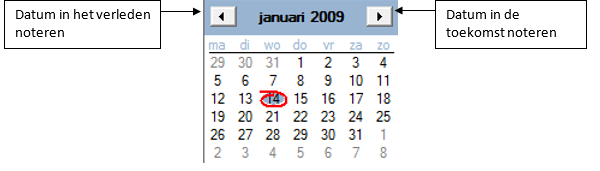
Binnen Aeolus Back zijn velden wit of geel gearceerd. De geel gearceerde velden zijn verplichte velden.
Ieder veld heeft een veldnaam. Wanneer u op de listbox naast het vraagteken boven in de balk klikt, krijgt u onderstaande te zien:
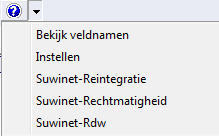
Wanneer u op “Bekijk veldnamen” klikt, kunt u de naam van het betreffende veld zien. In het onderdeel Beschikkingen wordt uitgelegd wat u hier verder mee kunt.
![]() Nieuw (voor het aanmaken van een nieuwe klant, nieuw document, nieuwe taak etc.)
Nieuw (voor het aanmaken van een nieuwe klant, nieuw document, nieuwe taak etc.)![]() Verwijderen
Verwijderen![]() Openen
Openen![]() Zoeken / filters samenstellen
Zoeken / filters samenstellen![]() Printen
Printen![]() Afdrukvoorbeeld op scherm
Afdrukvoorbeeld op scherm![]() Document koppelen
Document koppelen![]() Elektronische hulp
Elektronische hulp![]() Kaart verlaten zonder opslaan (annuleren)
Kaart verlaten zonder opslaan (annuleren)![]() Beveiliging klant
Beveiliging klant![]() Opslaan van ingevoerde gegevens
Opslaan van ingevoerde gegevens![]() Koppeling met helpsystemen (o.a. handboek Schulinck)
Koppeling met helpsystemen (o.a. handboek Schulinck)![]() Acties kunnen hier uitgevoerd worden, o.a.; doorsturen naar toetser, worddocument van een rapport opstellen, etc. Klik op het pijltje naast acties.
Acties kunnen hier uitgevoerd worden, o.a.; doorsturen naar toetser, worddocument van een rapport opstellen, etc. Klik op het pijltje naast acties.